SSHのポートフォワード機能は、端末(Windows)から直接目的のサーバ(アプリサーバ)にアクセスできない場合に利用する方法です。
SSHポートフォワードは、図1のように「端末(Windows)」が「踏台サーバ」を経由することで、目的のサーバ(「アプリサーバ」)に接続できます。この仕組みにより、「アプリサーバ」は外部(許可無)から直接アクセスされるリスクを軽減し、かつ許可された外部(許可有)の「端末」だけがアクセス可能となります。
図1(ローカルポートフォワード)
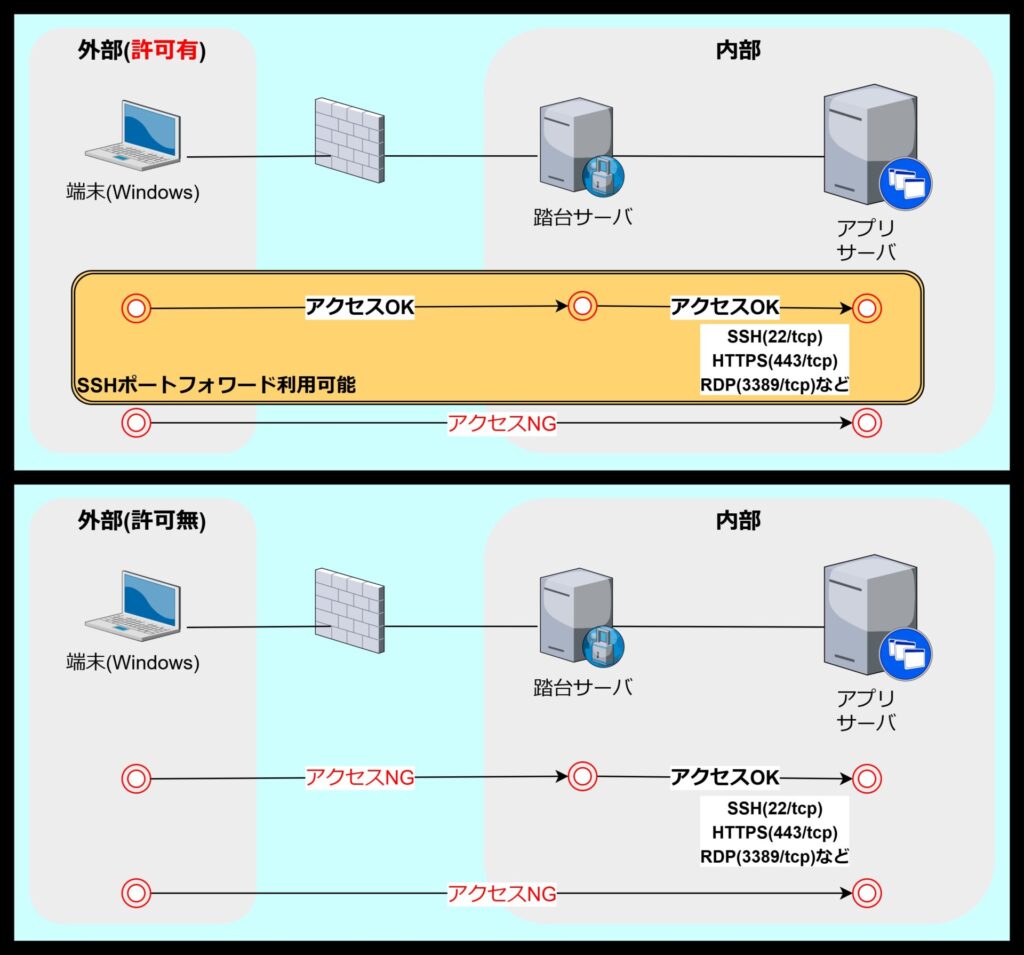
この機能は、「踏台サーバ(SSHサーバ)」を経由して、「アプリサーバ」のSSH接続(22/tcp)だけではなく、HTTPS(443/tcp)、RDP(3389/tcp)など様々なアプリ通信が可能となります。
※今回は、「端末(Windows)」が目的のサーバ(「アプリサーバ」)にSSH接続(22/tcp)することに特化して以下3つの実践的な利用方法を解説いたします。
1.端末(Winodws)のカスタムポートを利用したローカルポートフォワード
2.踏台サーバのカスタムポートを利用したローカルポートフォワード※このサイトで解説
3.踏台サーバが許可した端末のカスタムポートを利用したリモートポートフォワード
踏台サーバのカスタムポートを利用したローカルポートフォワード
目的
「踏台サーバ」側でSSHポートフォワードを実行、「端末(Windows)」が「踏台サーバ」を経由して「アプリサーバ」へSSH接続する場合に利用します。
接続イメージ図
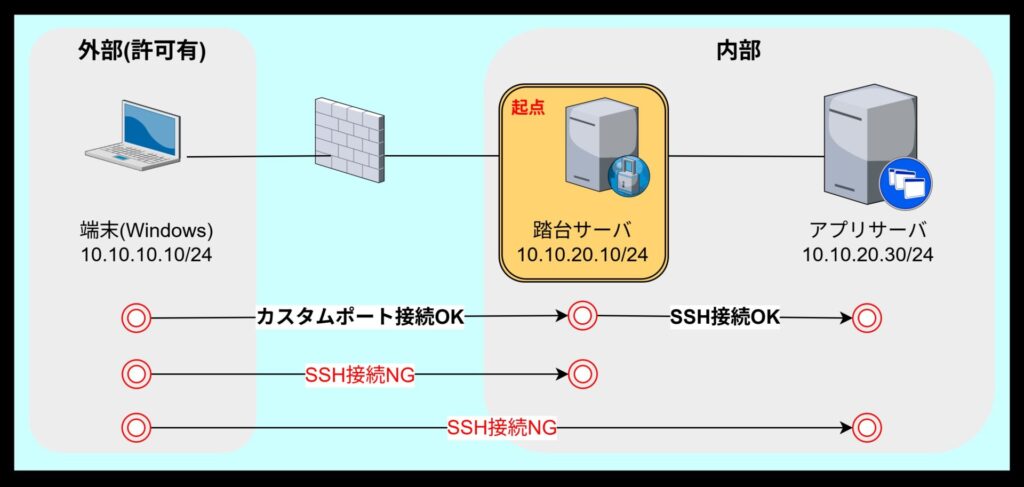
構成概要
- 端末(Windows):「踏台サーバ」のカスタムポートにに接続します。カスタムポートを利用して「アプリサーバ」にSSH接続します。
- 踏台サーバ:このサーバのカスタムポートにアクセスする「端末(Windows)」を「アプリサーバ」にSSH接続させるサーバです。
- アプリサーバ:SSHサービスが稼働しているサーバです。「端末(Windows)」がSSH接続したい目的のサーバです。
条件
- 「踏台サーバ」のカスタムポート「10022/tcp」を使用します。
- 「端末(Windows)」から「踏み台サーバ」の「10022/tcp」ポートにアクセスできる必要があります。
SSHポートフォワードのコマンド
※「踏台サーバ」で実行します。
ssh -L 0.0.0.0:10022:10.10.20.30:22 user@10.10.20.10ー>実行後、「踏台サーバ(10.10.20.10)」にSSH接続するログインID(user)のパスワードを入力する。
ー>すでに「踏台サーバ」にアクセスしている状態ですが、設定上、再度「踏台サーバ」にSSH接続することで「10022/tcp」ポートをLISTEN状態にしています。
コマンド説明
- -Lはローカルポートフォワードを指定します。-Lオプションを使用することで、「踏台サーバ」の指定したローカルポート(10022/tcp)を、「アプリサーバ」の指定ポート(22/tcp)に接続します。
- 0.0.0.0は「踏台サーバ」がすべてのインターフェースで接続をリッスンすることを意味します。つまり、「端末(Windows)」からの接続も受け付ける設定です。
- :10022は「踏台サーバ」でLISTENするローカルポートです。このポートに接続すると、指定されたリモートアドレスすなわち「アプリサーバ」に転送されます。
- :10.10.20.30:22はポートフォワードの宛先である「アプリサーバ」のIPアドレスです。
- :22は「アプリサーバ」でSSHサービスがLISTENしているポートです。このポートに接続するためにフォワーディングされます。
- user@10.10.20.10は「踏台サーバ」に対するログイン情報です。「user」はSSH接続利用時のログインIDです。

「端末(Windows)」が「アプリサーバ」に接続する方法
1.TeraTermを利用した場合
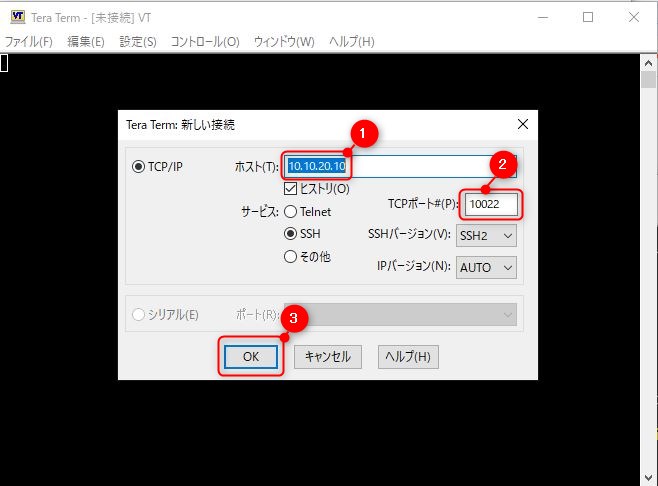
ー>「OK」押下後、「踏台サーバ」へSSH接続しているように見えますが、SSHポートフォワードしているので「アプリサーバ」にSSH接続するログインID(user)とパスワードを入力します。
2.Bashエミュレータ(Git Bash)を利用した場合
※新しいBashエミュレータを起動して実行してください。
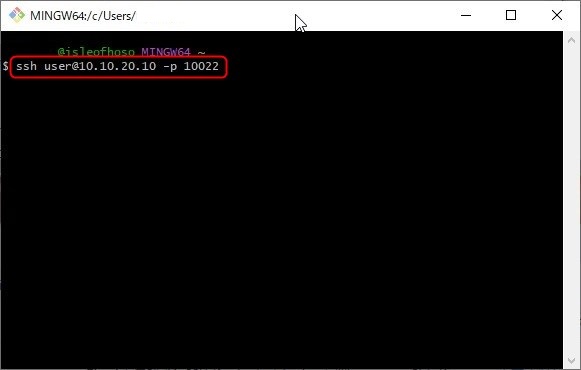
ー>user@のuserは「アプリサーバ」のログインIDを入力します。
ー>「OK」押下後、「踏台サーバ」へSSH接続しているように見えますが、SSHポートフォワードしているので「アプリサーバ」にSSH接続するログインID(user)のパスワードを入力します。
各サーバ間の通信状況のまとめ
- 「端末(Windows)」から「踏台サーバ」へはカスタムポートの接続が可能です。
※踏台サーバでFirewalldサービスが起動していると、外部からの踏台サーバのカスタムポートへの接続が拒否される場合がありますので、接続を許可してください。 - 「端末(Windows)」から「アプリサーバ」へのアプリ通信(SSH、HTTP、RDPなど)はできません。
- 「踏台サーバ」と「アプリサーバ」間では、各種アプリ通信(SSH、HTTPS、RDPなど)が可能です。
上記の条件の下、「端末(Windows)」から「踏台サーバ」を経由することで、「アプリサーバ」への各種アプリ通信(SSH、HTTP、RDPなど)を利用することが可能です。
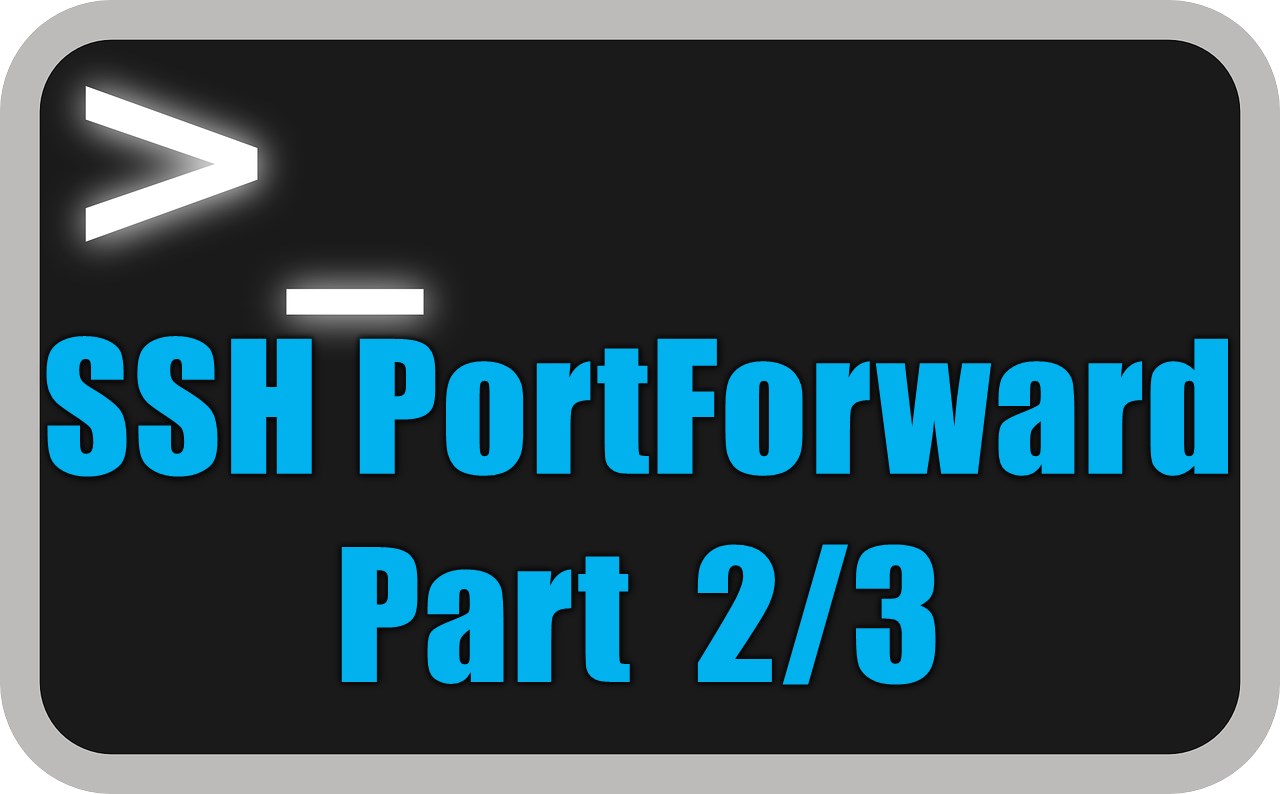
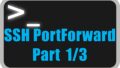
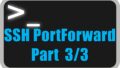
コメント